
Съдържание:
- Стъпка 1: Старт меню
- Стъпка 2: Windows Store: Част 1
- Стъпка 3: Windows Store: Част 2
- Стъпка 4: Магазин на Windows: Част 3
- Стъпка 5: Windows Store: Част 4
- Стъпка 6: Странична лента: Част 1
- Стъпка 7: Странична лента: Част 2
- Стъпка 8: Приложения
- Стъпка 9: Нови приложения: Част 1
- Стъпка 10: Нови приложения: Част 2
- Стъпка 11: Нови приложения: Част 3
- Стъпка 12: Нови приложения: Част 4
- Автор John Day [email protected].
- Public 2024-01-30 07:52.
- Последно модифициран 2025-01-23 14:36.


Тази инструкция ще ви даде бърз преглед на Windows 8.1, всички негови функции и програми
Моля, абонирайте се за канала ми
Благодаря:)
Стъпка 1: Старт меню



Първо ще разгледаме стартовото меню на windows 8/8.1
Както можете да видите, това е доста различно от менюто "Старт" в по -ранните версии на Windows
Стъпка 2: Windows Store: Част 1



След това ще разгледаме Windows Store
1. Начална страница на Windows Store
- Категория игри
- Социална категория
- Развлечения
Стъпка 3: Windows Store: Част 2



- Снимка
- Музикален клип
- Спорт
- Книги и справочници
Стъпка 4: Магазин на Windows: Част 3




- Новини и прогноза за времето
- Здраве и фитнес
- Храна и хранене
- начин на живот
- Пазаруване
Стъпка 5: Windows Store: Част 4

1. Категории на началната страница
- Игри
- Социални
- Развлечения
- Снимка
- Музикален клип
- Спорт
- Книги и справочници
- Новини и прогноза за времето
- Здраве и фитнес
- Храна и хранене
- начин на живот
- Пазаруване
- Пътуване
- Финанси
- Производителност
- Инструменти
- Сигурност
- Бизнес
- Образование
- Правителство
Стъпка 6: Странична лента: Част 1



Сега нека да разгледаме страничната лента
1. Търсене
2. Отворете програма
- Въведете името на програмата в лентата за търсене
- Щракнете върху програмата, за да я отворите
3. Споделяне
4. Старт
Отива в менюто "Старт"
5. Устройства
- Играйте
- Печат
- Проект
Стъпка 7: Странична лента: Част 2



6. Настройки
- Контролен панел
- Персонализиране
- Информация за компютър
- Помогне
- Мрежи (интернет връзка)
- Сила на звука
- Яркост
- Известия
- Мощност
- Спи
- Изключвам
- Рестартирам
Променете настройките на компютъра
- PC и устройства
- Сметки
- OneDrive
- Търсене и приложения
- Поверителност
- Мрежа
- Време и език
- Улеснен достъп
- Актуализиране и възстановяване
- Контролен панел
- Персонализирайте
- Заключен екран
- Снимка на акаунта
- Парола за картина
- Преглед на наскоро използвани настройки
Стъпка 8: Приложения



След това нека да разгледаме приложенията
1. Списък на всички приложения на вашия компютър
а) За да стигнете до приложенията си:
Отидете в менюто "Старт"
- Щракнете върху старт в долния ляв ъгъл
Кликнете върху стрелката за падащо меню долу вляво
Стъпка 9: Нови приложения: Част 1




Сега нека да разгледаме някои нови приложения за Windows 8
- Будилник
- Финанси/пари
- Храна напитка
- Игри
Стъпка 10: Нови приложения: Част 2



- Здраве и фитнес
- Помощ + съвети
- Карти
- Музика
Стъпка 11: Нови приложения: Част 3



- Новини
- Четец
- Списък за четене
- Звукозапис
Стъпка 12: Нови приложения: Част 4




- Спорт
- Пътуване
- Видео
- Метеорологично време
Препоръчано:
Как да направите Windows 7 да изглежда като Windows 95: 7 стъпки

Как да направим Windows 7 да изглежда като Windows 95: Искам да ви покажа как да направите Windows 7 да изглежда като Windows 95 и включих допълнителна стъпка, за да изглежда като Windows 98, а също така е за хора, които искат да направят своите Windows 7 изглеждат като Windows 98. За хората, които искат да направят Windows 7 да изглежда
Симулационно проучване: 9 стъпки
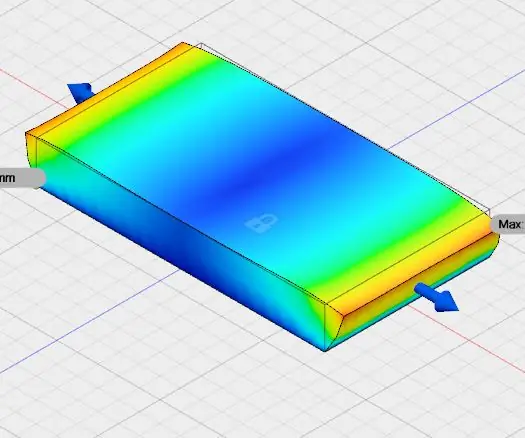
Изучаване на симулация: В тази инструкция използвах fusion 360 на Autodesk. Тази инструкция е за симулационното проучване. В това използвах работно пространство за моделиране и симулация на auto desk fusion 360. Изучих симулация за надлъжни сили с магнитуд 10 N. В
Windows Mail Windows 7: 14 стъпки

Windows Mail Windows 7: Конфигуриране на електронна поща в Windows Mail Windows 7 (самостоятелно използване на Windows 7 e 8) Опитайте този урок да ви насочи към процеса на конфигуриране на електронна поща за акаунт за импостация на електронна поща в Windows Mail (за потребители на Windows 7
Създайте домашно метеорологично проучване: 3 стъпки

Създайте домашно метеорологично проучване: За това евтино домашно изследване на вятъра ще ни трябват евтини топки за пинг -понг, PVC тръба, супер лепило, източник на топлина и стар HD мотор
Проучване на цветовото пространство: 6 стъпки

Проучване на цветовото пространство: Очите ни възприемат светлината чрез рецептори, които са чувствителни към червените, зелените и сините цветове във визуалния спектър. Хората са използвали този факт, за да предоставят цветни изображения чрез филм, телевизия, компютри и други устройства през последните сто години
